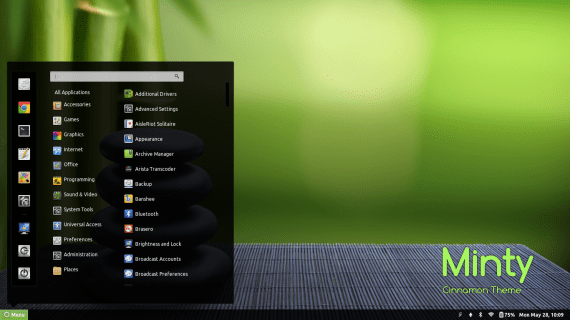
Minden alkalommal jobban üt a fahéjas íróasztal, az asztalt fejlesztette Linux Mint a disztribúciójához és bármely Gnu / Linux disztribúcióhoz. A "szerencse" mi van Fahéj Más régebbi asztali számítógépekhez, például a Gnome-hoz vagy a KDE-hez képest az a helyzet, hogy nem a semmiből indulnak ki, hanem inkább azokból az igényekből, amelyeket a régebbi asztali gépek nem nyújtanak, tehát sok olyan tulajdonsággal rendelkezik, amelyek mások nem rendelkeznek. Egy dolgot láttam a Cinnamon-ban, amely akkor még nem volt a Gnome-ban, az a hivatalos kiterjesztések gyűjteménye Fahéj. Abban az időben a Gnome-ügyben néhány alkalmazás működött a Gnome-ban, de még nem volt kiterjesztések, témák vagy kisalkalmazások könyvtár ahonnan a Gnome felhasználó biztonságosan letölthette.
Hol talál bővítményeket a fahéjhoz
Google o Duck Duck Go mindig jó erőforrás, de a Cinnamon kiterjesztéseinek vagy témáinak megszerzése megbízható módszer a te honlapod. A hivatalos Cinnamon oldalon megtalálhatjuk, hogyan telepítsük az asztalt a különféle terjesztésekbe, olyan bonyolult dolgokból, mint Gentoo még a legnépszerűbbek is, például a Debian vagy az Ubuntu. A főmenüben a megyünk a kiterjesztésekhez, és ott találunk egy listát a Fahéj. Ne feledje, hogy nem csak ők, de ezeket a fahéjjal kipróbálták, így van egy bizonyos «minőségi pecsét”.
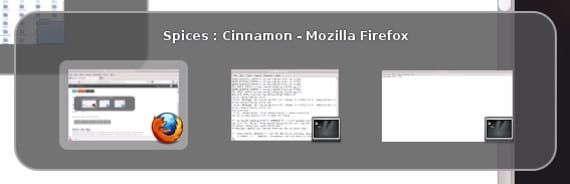
Mi fogunk "kiterjesztések»És megtaláljuk a teljes listát népszerűségi rangsor szerint. Példaként fel fogjuk telepíteni a Win7 Alt-Tab 2.1 alkalmazást, amely lehetővé teszi számunkra, hogy a billentyűzet két gombjával, egér vagy érintőképernyő nélkül navigáljunk az ablakok között vagy az asztali gépek között. Az első dolog, amit megteszünk, letölti a kiterjesztést, amelyhez meg kell nyomnunk a gombot «Letöltés»A kiterjesztési fájlban.
Miután megvan a bővítés a csapatunkban, kibontjuk
~ / .local / share / fahéj / hosszabbítók /
Most újra kell indítanunk a Cinnamon asztalunkat, hogy a kiterjesztés életbe lépjen, ezért vagy újraindítjuk a rendszert, vagy megnyomjuk «ALT + F2 ″,» r »,» Enter », amely újraindítja az asztalt, és működni fog az új kiterjesztés.
Következtetés
Az a jó ebben a rendszerben, ahogy más asztali számítógépeken is előfordul, hogy a Cinnamon lehetővé teszi számunkra, hogy az asztalt tetszés szerint konfigurálhassuk anélkül, hogy számítógépes guruk lennénk, és az igényeinkhez igazítjuk, amelyek változhatnak vagy nem, attól függően, hogy milyen időre van szükségünk körülményeinket. Ezt is jó tudni, mivel sokaknak nem biztos, hogy tetszik a Linux Mint mentás színe, nos, itt számos alternatíva áll rendelkezésre a megjelenés megváltoztatásához, csak meg kell nézni.
Több információ - Telepítse a Cinnamon 1.6-ot az Ubuntu 12.04-re,